RainLoop Webmail adalah klien email sumber terbuka yang dapat diinstal pada server web Anda sendiri. Mendukung IMAP dan SMTP dan menyediakan antarmuka yang ramah pengguna dengan berbagai fitur.
Beberapa fitur yang ditawarkan RainLoop Webmail antara lain:
- Kotak Masuk Terpadu – Lihat semua pesan email Anda dalam satu kotak masuk, apa pun protokol yang digunakan (IMAP, POP3, atau SMTP).
- Beberapa Akun – Tambahkan beberapa akun email dan beralih antar akun dengan mudah.
- Pemfilteran Pesan – Buat filter untuk memindahkan, menghapus, atau membalas pesan secara otomatis berdasarkan kriteria tertentu.
- Antarmuka yang Dapat Disesuaikan – Ubah tampilan dan fungsionalitas antarmuka RainLoop Webmail agar sesuai dengan kebutuhan Anda.
- Mode Offline – Lihat pesan Anda bahkan saat Anda tidak terhubung ke internet.
RainLoop Webmail adalah pilihan yang sangat baik bagi pengguna yang menginginkan banyak kontrol atas klien email mereka dan tidak keberatan menginstalnya di server web mereka sendiri. Ini menawarkan berbagai fitur dan opsi yang dapat disesuaikan, menjadikannya pilihan tepat bagi pengguna dengan kebutuhan unik. RainLoop juga open-source, yang berarti gratis untuk digunakan dan dimodifikasi. Jika Anda mencari klien email yang kuat dan dapat disesuaikan, RainLoop pasti patut dicoba.
Jika Anda ingin mempelajari lebih lanjut tentang RainLoop Webmail, kunjungi situs web resminya di http://www.rainloop.net/. Anda juga dapat menemukan petunjuk pemasangan dan dokumentasi di situs web. Atau, jika Anda memiliki pertanyaan atau membutuhkan bantuan, Anda dapat memposting di Forum RainLoop. Komunitasnya ramah dan membantu, dan mereka akan dengan senang hati menjawab pertanyaan apa pun yang Anda miliki.
Petunjuk berikut akan membantu Anda menginstal RainLoop Webmail di Ubuntu 20.04 dengan Apache sebagai server web.
Prasyarat
Untuk menginstal dan menjalankan RainLoop Webmail, Anda memerlukan
- Server web yang menjalankan Apache. Anda juga memerlukan nama domain untuk mengakses panel kontrol RainLoop.
- Server yang menjalankan Ubuntu 20.04 LTS dengan RAM minimal 2GB.
- Pengguna non-root dengan hak istimewa sudo.
Instal Paket yang Diperlukan
Pertama, SSH ke server Anda dan perbarui daftar paket dengan menjalankan perintah berikut.
sudo apt update -y
Selanjutnya, instal PHP 7.4 dan modul tambahan untuk PHP dengan menjalankan perintah berikut. Anda harus menginstal PHP 7.4+ untuk menggunakan perintah @vendor/bin/phpize, yang digunakan untuk menginstal beberapa modul PHP yang dibutuhkan oleh RainLoop.
Modul tambahan seperti php7.4-xml , php7.4-mbstring, dan php7.4-xmlrpc diperlukan untuk menginstal perpustakaan Mailparse.
sudo apt install apache2 mysql-server php7.4 -y sudo apt install libapache2-mod-php7.4 php7.4-json php7.4-curl -y sudo apt install php7.4-mysql php7.4-xml php7.4-zip php7.4-imap wget unzip -y
Selanjutnya, jalankan perintah di bawah ini untuk mendapatkan daftar semua zona waktu yang tersedia. Anda perlu mengubah file zona waktu default ke lokasi terdekat Anda.
sudo timedatectl list-timezones
Contoh keluaran:
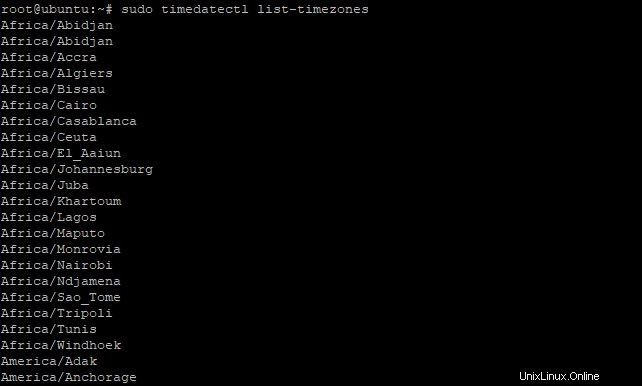
Selanjutnya, Anda perlu mengedit file konfigurasi PHP di direktori /etc/php/7.4/apache2/.
sudo nano /etc/php/7.4/apache2/php.ini
Ubah nilai berikut max_execution_time, memory_limit, upload_max_filesize agar sesuai dengan pengaturan di bawah ini.
Sebelumnya:



Setelah:

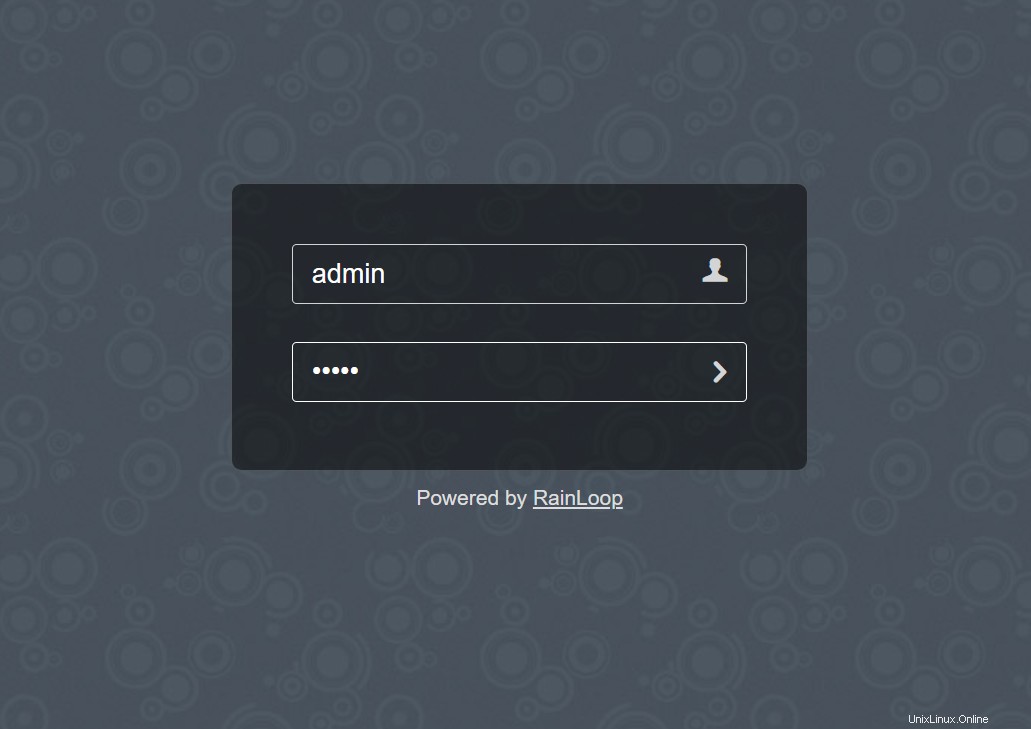

Simpan dan keluar dari file dengan menekan CTRL+X dan konfirmasi dengan Y.
Mulai ulang Apache agar perubahan diterapkan.
sudo systemctl restart apache2
Menginstal dan Mengonfigurasi Email Web RainLoop
Sekarang setelah semuanya terinstal, Anda dapat mengunduh dan menginstal RainLoop dari repositori Rainloop.
Pertama, buat direktori untuk RainLoop di direktori webroot Anda.
sudo mkdir /var/www/rainloop
Selanjutnya, ubah direktori ke direktori baru yang baru saja Anda buat.
cd /var/www/rainloop
Sekarang unduh rilis terbaru RainLoop Webmail dengan menjalankan perintah ini. Kami akan menggunakan RainLoop edisi komunitas, yang sepenuhnya open-source dan gratis untuk digunakan.
sudo wget -qO- https://repository.rainloop.net/installer.php | sudo php
Selanjutnya, jalankan perintah di bawah ini untuk memberikan kepemilikan pengguna www-data dari direktori RainLoop.
sudo chown -R www-data:www-data /var/www/rainloop
Terakhir, jalankan perintah di bawah ini untuk memberikan akses tulis kepada pengguna www-data ke direktori RainLoop.
sudo chmod -R 755 /var/www/rainloop
Setelah selesai, penginstal RainLoop Webmail sudah siap. Tapi pertama-tama kita harus membuat file host virtual Apache untuk RainLoop.
File host virtual Apache adalah file konfigurasi yang mendefinisikan bagaimana Apache akan menangani permintaan untuk email web Anda.
Anda dapat membuat file host virtual baru dengan membukanya dengan hak istimewa sudo di editor pilihan Anda.
sudo nano /etc/apache2/sites-available/rainloop.conf
Sekarang tambahkan baris berikut ke file ini, pastikan untuk mengganti domain-anda.com dengan domain Anda sendiri.
<VirtualHost *:80> ServerAdmin [email protected] ServerName your-domain.com ServerAlias www.your-domain.com DocumentRoot /var/www/rainloop/ <Directory /> Options +Indexes +FollowSymLinks +ExecCGI AllowOverride All Order deny,allow Allow from all Require all granted </Directory> <Directory /var/www/rainloop/data> Require all denied </Directory> ErrorLog /var/log/apache2/rainloop_error_log TransferLog /var/log/apache2/rainloop_access_log </VirtualHost>
Simpan dan keluar dari file dengan menekan CTRL+X dan konfirmasi dengan Y.
Sekarang, jalankan perintah di bawah ini untuk menonaktifkan file host virtual Apache default dan mengaktifkan file host virtual baru Anda.
sudo a2dissite 000-default.conf && sudo a2ensite rainloop.conf
Sekarang setelah file host virtual diaktifkan, kita harus mengaktifkan mode penulisan ulang Apache dan memulai ulang Apache agar perubahan diterapkan.
sudo a2enmod rewrite && sudo systemctl restart apache2
Menyiapkan SSL/TLS untuk Webmail Anda
Sekarang setelah Anda mengaktifkan file host virtual aman, Anda perlu membuat sertifikat dan kunci SSL/TLS sehingga Anda dapat mengamankan email web Anda.
Sertifikat SSL/TLS diperlukan untuk mengenkripsi koneksi antara server dan klien Anda (misalnya, browser web).
Pertama, jalankan perintah di bawah ini untuk menginstal plugin Certbot. Certbot adalah klien yang akan mendapatkan dan menginstal sertifikat SSL/TLS untuk Anda.
sudo apt install certbot -y
Selanjutnya, Anda perlu menjalankan perintah di bawah ini dengan parameter –apache untuk menginstal plugin Certbot Apache. Plugin Certbot Apache adalah plugin yang akan membantu Anda mendapatkan dan menginstal sertifikat SSL/TLS secara otomatis untuk host virtual Apache Anda.
sudo apt install python3-certbot-apache -y
Sekarang, jalankan perintah di bawah ini untuk meminta sertifikat SSL/TLS untuk email web Anda. Pastikan untuk mengganti domain-anda.com dengan domain Anda sendiri.
sudo certbot --apache --agree-tos --redirect --hsts --staple-ocsp --email [email protected] -d mail.your-domain.com
Dimana:
- certbot adalah klien yang akan mendapatkan dan menginstal sertifikat SSL/TLS untuk Anda.
- –apache adalah parameter yang memberitahu Certbot untuk menggunakan plugin Apache.
- –agree-tos adalah parameter yang memberi tahu Certbot untuk menyetujui Persyaratan Layanan.
- –redirect adalah parameter yang memberi tahu Certbot untuk mengalihkan semua lalu lintas non-SSL ke SSL.
- –hsts adalah parameter yang memberi tahu Certbot untuk mengaktifkan HSTS dengan domain yang telah dimuat sebelumnya (digunakan untuk keamanan browser web).
- –staple-ocsp adalah parameter yang memberi tahu Certbot untuk menghubungkan ke OCSP Stapling dan menggunakan respons staplesnya saat mengautentikasi sertifikat. Ini akan mempercepat koneksi untuk pengguna Anda.
- –email adalah parameter yang memberi tahu Certbot alamat email Anda sehingga Anda dapat menerima peringatan tentang status sertifikat Anda.
- -d mail.domain-anda.com adalah parameter yang memberitahu Certbot untuk meminta sertifikat SSL/TLS untuk email web Anda menggunakan domain mail.domain-anda.com.
Setelah Anda selesai, Certbot akan menghasilkan sertifikat SSL/TLS yang Anda butuhkan. Output di bawah ini mengonfirmasi bahwa sertifikat SSL/TLS telah dibuat dan diinstal.
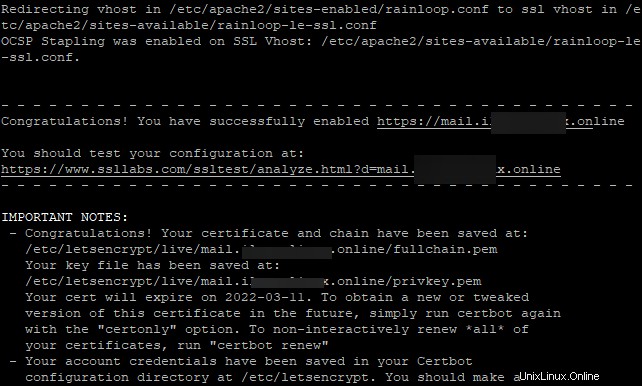
Sekarang, setiap kali Anda mengakses http://mail.domain-anda.com, Anda akan diarahkan ke https ://mail.domain-anda.com, dan koneksi Anda akan diamankan. Informasi lebih lanjut tentang Certbot dapat ditemukan di sini.
Mengakses UI Webmail RainLoop
Sekarang Anda dapat membuka browser web Anda dan pergi ke https://domain-anda.com/admin.
Layar login RainLoop Webmail UI akan dibuka di browser web Anda dan Anda dapat login dengan kredensial admin/12345 default.
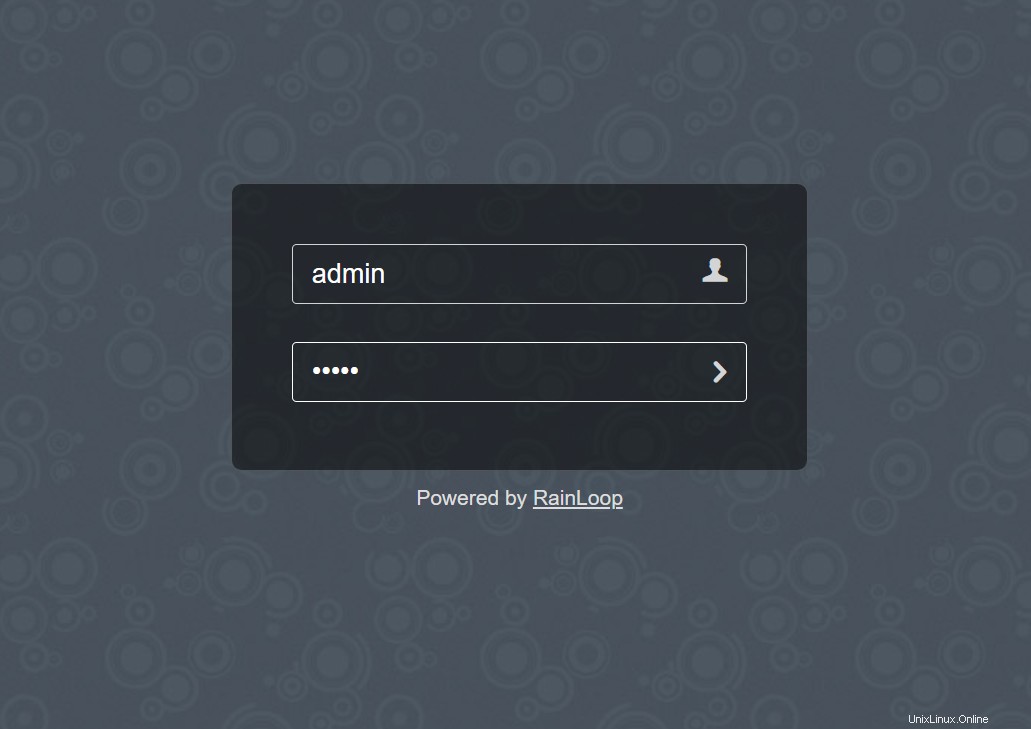
Setelah masuk, pastikan Anda segera mengubah kata sandi admin Anda. Karena kombinasi admin/12345 mudah ditebak, sebaiknya ganti ke yang lebih aman. Ini dilakukan dari Keamanan menu di sebelah kiri, di bawah Panel Admin .
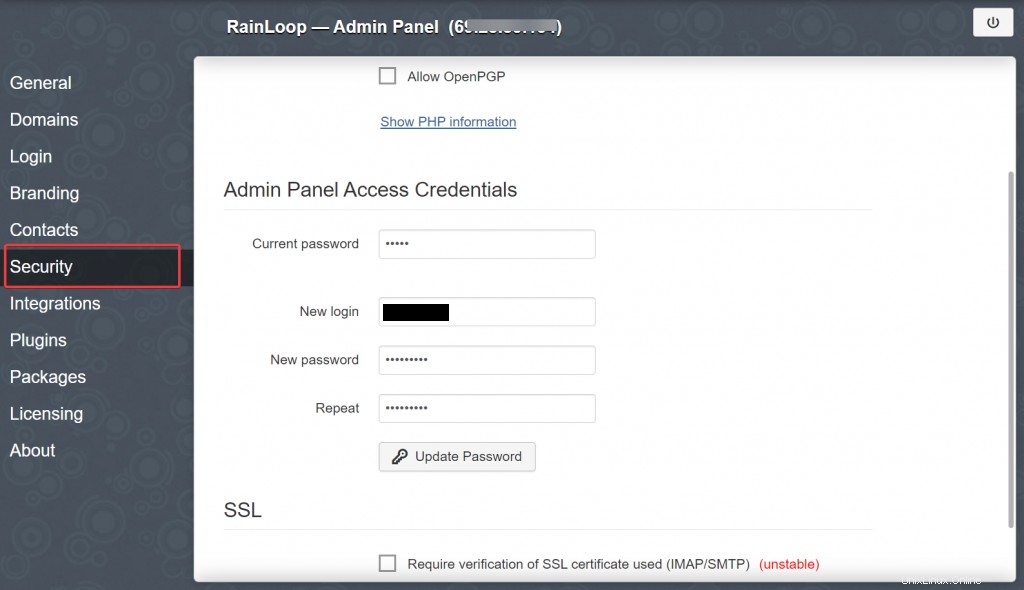
Kesimpulan
Anda sekarang telah berhasil menginstal dan mengkonfigurasi RainLoop Webmail di server Ubuntu 20.04 Anda. Sekarang Anda dapat mengirim dan menerima email dari domain Anda sendiri!
Untuk informasi lebih lanjut tentang instalasi RainLoop, silakan kunjungi halaman dokumentasi resminya.